Comment puis-je empêcher mes applications iPhone de se mettre à jour automatiquement?
Il n'est pas rare d'avoir 100 applications sur votre iPhone. Il y a beaucoup d'applications qui sont installées par défaut sur votre appareil, et il y a tellement d'applications utiles qui sont si faciles à télécharger, que vous ne penserez finalement rien d'essayer une nouvelle application. Vous pouvez lire cet article pour savoir comment vérifier le nombre d'applications installées sur votre iPhone.
Toutes ces applications (enfin, la plupart d'entre elles, au moins) auront besoin de mises à jour de temps en temps. Votre iPhone possède un paramètre que vous pouvez activer qui installera automatiquement ces mises à jour dès qu'elles seront disponibles. Mais vous devrez peut-être conserver une version spécifique d'une application, ou vous préférerez peut-être décider vous-même si vous souhaitez mettre à jour une application. Notre guide ci-dessous vous montrera comment empêcher la mise à jour automatique de vos applications iPhone.
Comment désactiver les mises à jour automatiques des applications sur un iPhone 7
Les étapes suivantes ont été effectuées sur un iPhone 7 Plus dans iOS 10. Ces étapes fonctionneront également pour d'autres modèles d'iPhone exécutant iOS 10, ainsi que pour les modèles d'iPhone exécutant plusieurs versions antérieures d'iOS.
Étape 1: Ouvrez le menu Paramètres .

Étape 2: faites défiler vers le bas et sélectionnez l'option iTunes et App Store .
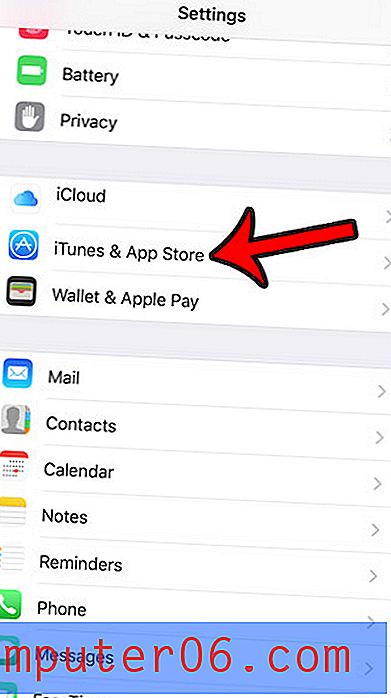
Étape 3: appuyez sur le bouton à droite de Mises à jour sous Téléchargements automatiques pour que votre iPhone cesse de mettre à jour vos applications automatiquement.
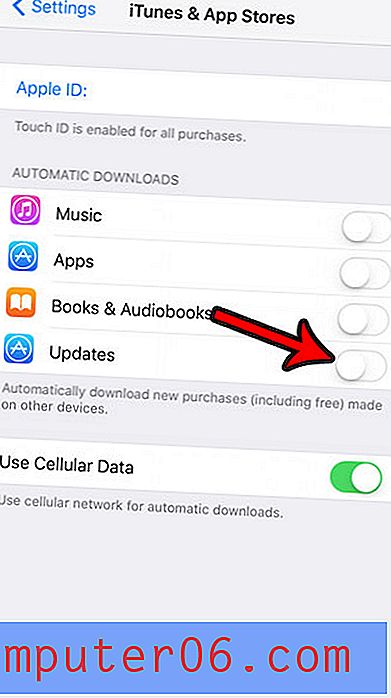
Notez que cela n'a aucun effet sur la façon dont les mises à jour iOS sont gérées sur votre iPhone. Cela n'affecte que les mises à jour des applications qui transitent par l'App Store.
Après avoir effectué la modification ci-dessus, vous devrez installer manuellement les mises à jour pour vos applications. Vous pouvez le faire en ouvrant l' App Store, en sélectionnant l'option Mises à jour en bas de l'écran -
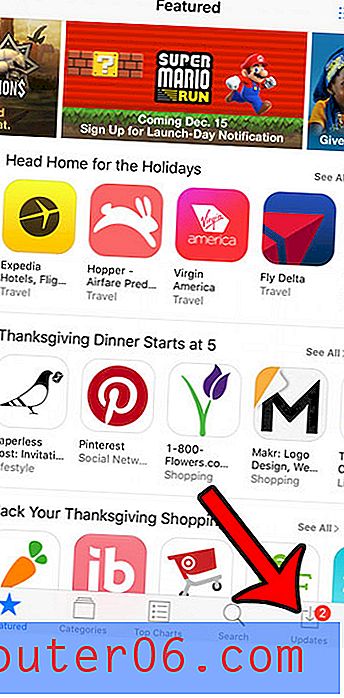
Appuyez ensuite sur le bouton Mettre à jour à droite de l'application pour laquelle vous souhaitez installer une mise à jour. vous pouvez également choisir d'installer toutes les mises à jour disponibles en appuyant sur le bouton Tout mettre à jour en haut à droite de l'écran.
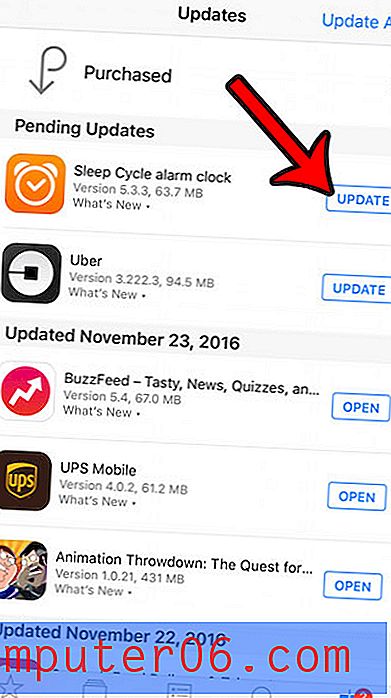
Lorsque de nombreuses mises à jour tentent de s'installer automatiquement, votre iPhone priorise ces mises à jour par elles-mêmes. Cela peut conduire à une situation dans laquelle une mise à jour est mise en file d'attente dans une application, vous ne pouvez donc pas l'utiliser. Cet article vous montrera comment suspendre ou annuler une mise à jour d'application afin de pouvoir ouvrir l'application.



